KÖNNEN WIR DIR HELFEN?
Hier bekommst du Support.
artindustrial it Ticketsystem
Unter ticket.artindustrial-it.com findest du das artindustrial it Ticketsystem von Jira.
Melde dich dort mit dem Benutzernamen und Passwort an, das du von uns erhalten hast.
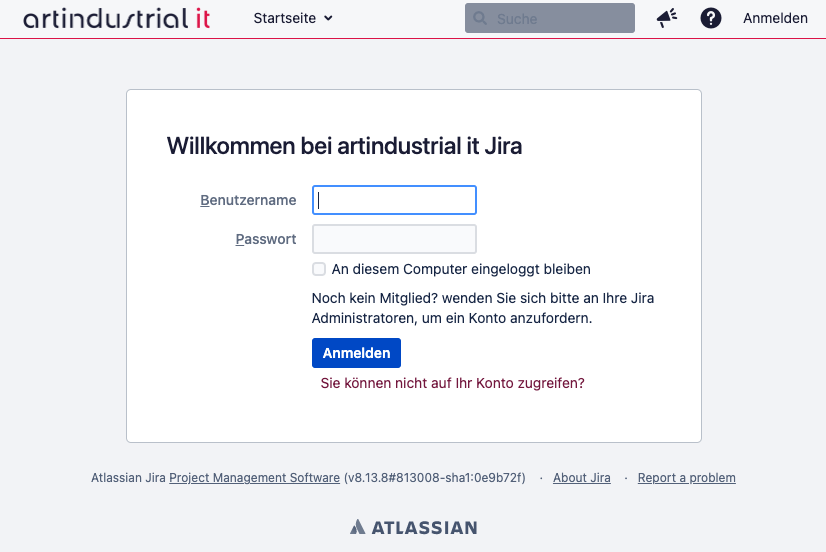
Solltest du deinen Benutzernamen oder Passwort vergessen haben, kannst du es mit Klick auf "Sie können nicht auf Ihr Konto zugreifen?" zurücksetzen.
Wenn du noch keinen Zugang zu unserem Ticketsystem hast aber einen benötigst, kontaktiere uns bitte über office@artindustrial-it.com oder über unser Kontaktformular.
artindustrial it E-Mail
Hier findest du Informationen zur Nutzung des artindustrial it E-Mail Benutzerkontos.
E-Mails versenden
| Protokoll | SMTP |
|---|---|
| Verschlüsselung | STARTTLS |
| Mail-Server | mail.artindustrial.com |
| Port | 587 |
E-Mails empfangen
| Protokoll | IMAP |
|---|---|
| Verschlüsselung | SSL/TLS |
| Mail-Server | mail.artindustrial.com |
| Port | 993 |
Alternativ kann auch POP3 über Port 995 verwendet werden.
E-Mail Client einrichten
Thunderbird
- Klicke im Hauptmenü auf "Einstellungen" und danach auf "Kontoeinstellungen".
- Wähle "Konten-Aktionen" am rechten unteren Rand aus und klicke auf "Konto hinzufügen..."
- Gib Name, E-Mail Adresse und Passwort ein.
- Bestätige die Angaben mit Klick auf "Weiter"
- Thunderbird kann die Einstellungen nicht automatisch finden. Fülle die Felder wie im Screenshot beschrieben aus.
- Bestätige die Angaben mit Klick auf "Fertig stellen".
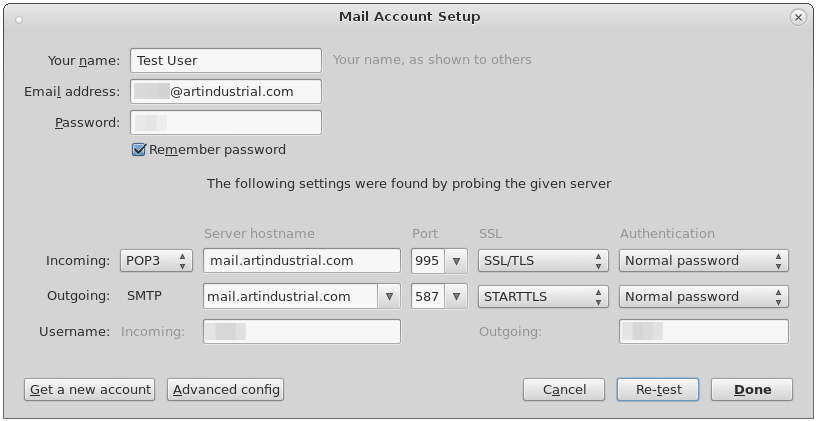
artindustrial it Webmail
Mit dem artindustrial it Webmail kannst du E-Mails ganz bequem von jedem Ort und ohne Installation abrufen und versenden.
Dazu öffne das artindustrial it webmail über folgenden Link im Browser: webmail.artindustrial.com und melde dich mit deinen gewohnten Benutzerdaten auf der Seite an.
Abwesenheitsnotiz konfigurieren
- Melde dich am artindustrial it webmail an.
- Klicke rechts oben im Menü auf "Einstellungen".
- Klicke links im Menü auf "Urlaub".
- Fülle im Menüpunkt "Antwort" alle Formularfelder für die Abwesenheitsnotiz wie im Screenshot ersichtlich aus: Betreff, Hauptteil, Beginndatum, Enddatum und Status.
- Klicke auf Speichern um die Abwesenheitsnotiz zu speichern.
- Falls du eine alternative E-Mail Adresse verwendest, müssen alle Adressen unter Erweiterte Einstellungen im Feld Meine E-Mail-Adressen eingetragen werden. (z.B. bei Namensänderungen)
- Unter "Erweiterte Einstellungen kannst du auch ein Antwort-Intervall setzen (wenn mehrere Mails von einer Adresse eintreffen). Bei "Eingehende Nachrichten" muss "Behalten" ausgewählt sein.
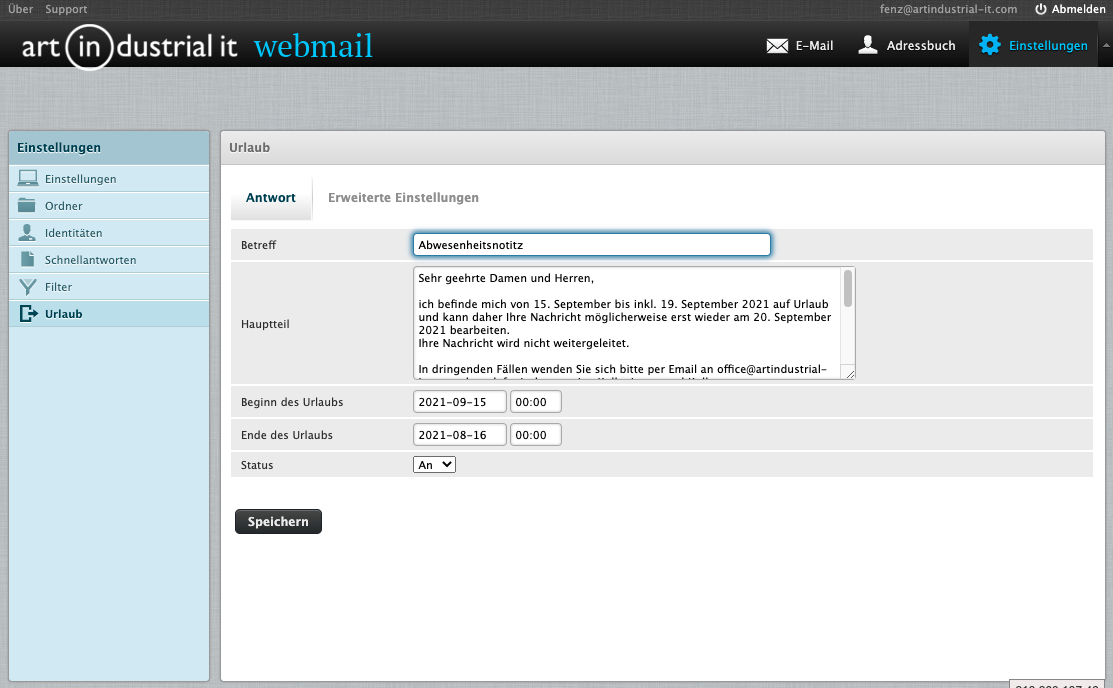
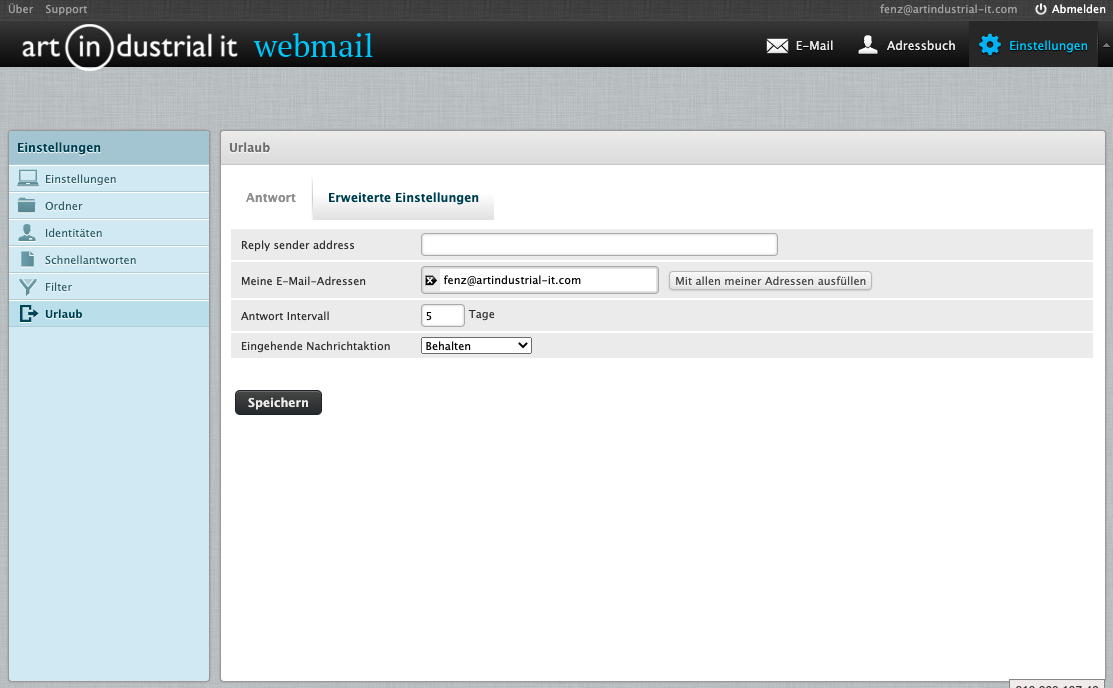
Wurde früher bereits eine Abwesenheitsnotiz erstellt, ist damit alles erledigt. Wenn die Abwesenheitsnotiz zum ersten mal eingerichtet wird, sind noch folgende Schritte notwendig:
- Klicke im Menü "Einstellungen" links auf "Filter".
- Klicke unter "Filtersätze" auf "managesieve" und dann auf "Urlaube".
- Klicke unter "Für eingehende Nachrichten" auf das + Symbol.
- Wähle folgende Werte Von, enthält nicht, @ihre.domain.
- Bestätige alles mit Klick auf "Speichern"
Du hast noch weitere Fragen?
Dann melde dich einfach bei uns, wir helfen dir gerne weiter.
